DVDStyler Tutoriel
Ce tutoriel décrit
les étapes nécessaires à la création d'un DVD en utilisant DVDStyler.
1.
Créer
un nouveau projet.
·
Sélectionnez
"Créer un nouveau projet" sur l'écran d'accueil ou cliquer sur le
bouton "Nouveau" ( ![]() ).
).

·
Entrez
le nom du disque (il sera uniquement affiché sur les ordinateurs.).
·
Sélectionnez
la capacité de votre DVD : 4,7 GB (DVD Simple Couche) ou 8,5 GB (DVD Double
Couche).
·
Choisissez
le format vidéo : NTSC est recommandé pour les pays nord-américains et le
Japon, PAL pour tous les autres.
·
Ensuite
cliquez sur "OK".
·
Vous
pouvez entrer un titre pour le menu du DVD ou choisir un modèle.
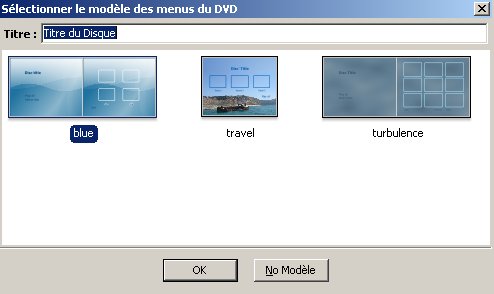
2.
Ajouter
des vidéos.
·
Cliquez
sur l'onglet "Parcourir" sur le côté gauche de la fenêtre du
programme.

·
Naviguez
et sélectionnez le dossier qui contient vos vidéos. Une icône sera affichée
pour chaque vidéo à droite de l'arborescence.
·
Faites
un glisser-déposer de la vidéo désirée (clique gauche, maintenir appuyé, et
glissez) dans la barre des titres au bas de la fenêtre du programme.

·
Vous
pouvez également ajouter des vidéos en utilisant le dialogue de fichier ( ![]() )
ou en les faisant glisser depuis n'importe quel organiseur de fichiers comme
l'Explorateur Windows.
)
ou en les faisant glisser depuis n'importe quel organiseur de fichiers comme
l'Explorateur Windows.
L'espace disponible du DVD est affiché dans la barre d'état au bas de
la fenêtre.
![]()
Sur un DVD simple couche (4.7 GB), on peut stocker jusqu'à 126 minutes
de vidéo en bonne qualité (Video bitrate = 4.5 MB/s). Si vous sélectionnez
"Auto" comme qualité vidéo dans la boîte de dialogue "Nouveau
projet", il est aussi possible de dépasser les 126 minutes mais la qualité
de la vidéo sera automatiquement réduite.
3.
Réaliser
le design du menu DVD (optionnel).
·
Cliquez
sur l'onglet "Fonds" sur le côté gauche de la fenêtre du programme et
sélectionnez l'image d'arrière-plan du menu DVD par un double-clic sur l'image
dans le cadre "Fonds".
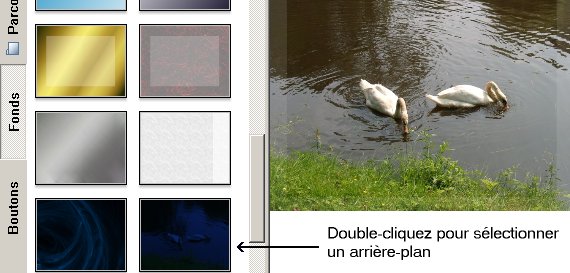
Vous pouvez également sélectionner votre propre arrière-plan pour le
menu DVD : cliquez sur l'onglet "Parcourir", ouvrez le dossier qui
contient le fichier de l'image et sélectionnez l'image par un double-clic.
·
Ajouter
un titre au menu : clic droit sur l'éditeur de menu, sélectionnez
"Ajouter", "Textes" et tapez le titre. La police et la
taille peuvent être changées par un double-clic sur le texte. Vous pouvez
repositionner le texte comme souhaité.
·
Cliquez
sur l'onglet "Boutons" sur le bord gauche de la fenêtre du programme
et faites glisser un bouton (clic gauche, maintenir appuyé et glissez) sur
l'éditeur de menu.

·
Éditez
les propriétés du bouton (action, titre, couleur, police, etc.) par un
double-clic sur le bouton dans l'éditeur de menu et en changeant les propriétés
désirées. Une fois fini, cliquez sur "OK" pour retourner à l'éditeur
de menu.
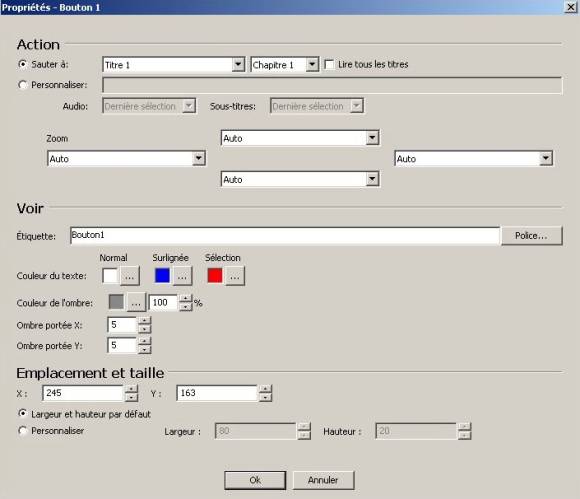
4.
Enregistrer
le projet.
|
Un
DVD a bien été configuré. Cliquez sur le bouton "Enregistrer" ( |
5.
Graver
un DVD.
·
Cliquez
sur le bouton "Graver..." ( ![]() ).
).
·
Si
vous désirez prévisualiser le DVD finalisé avant la gravure, vous pouvez cocher
la case "Aperçu".
·
Insérez
un disque vierge et sélectionnez le lecteur correspondant. Ensuite cliquez sur
"Démarrer" pour commencer à graver.
Si vous avez coché "Aperçu", un aperçu commencera après la
création du DVD (mais avant la gravure).

6.
S'il
vous plaît, prenez note : Le processus de création DVD peut prendre plusieurs
heures.
Téléchargements